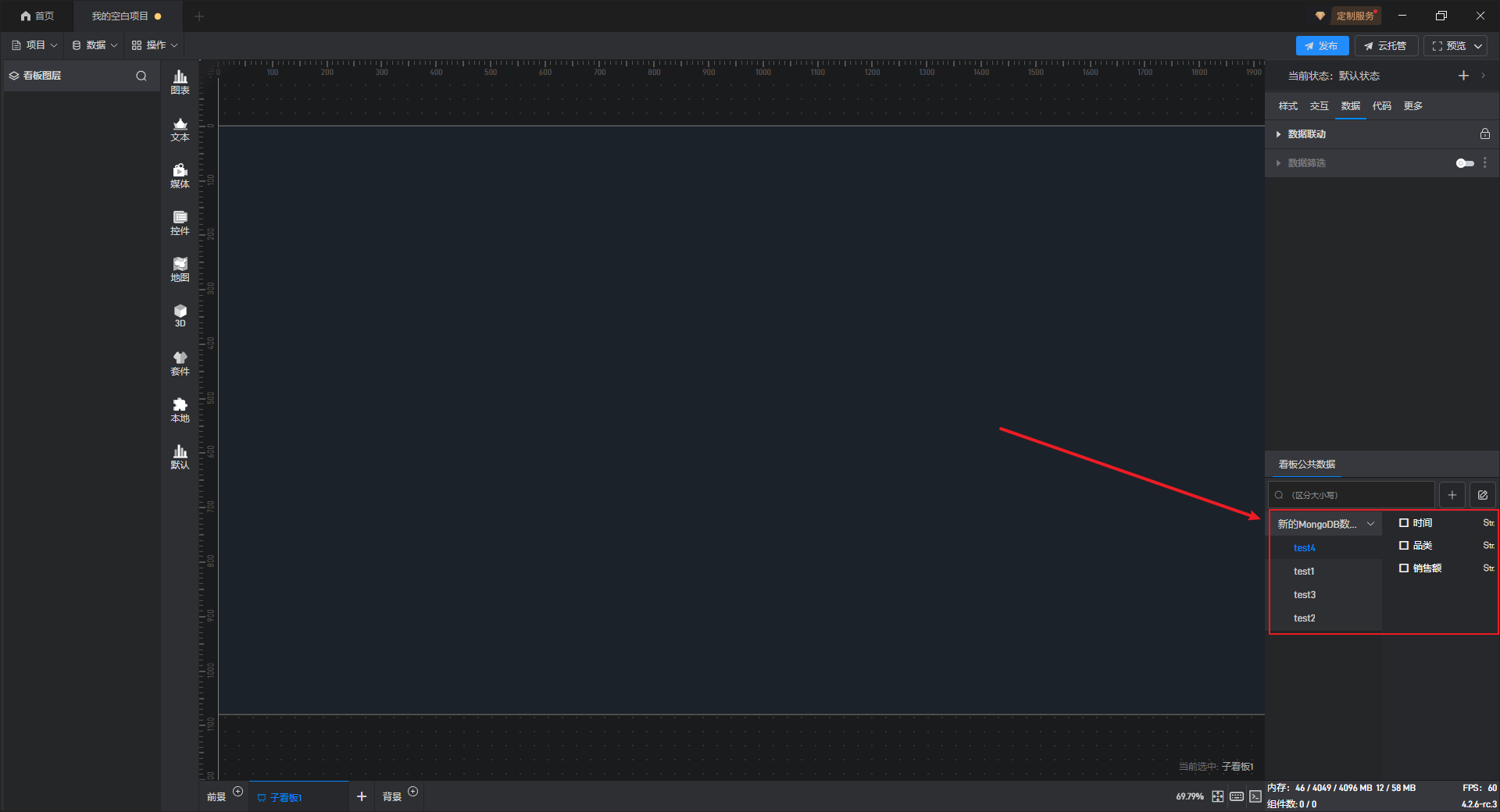如何接入MongoDB数据库
1. 接入数据源
打开山海鲸数据管家,点击“新建”,在下拉菜单中选择“接入数据源”。
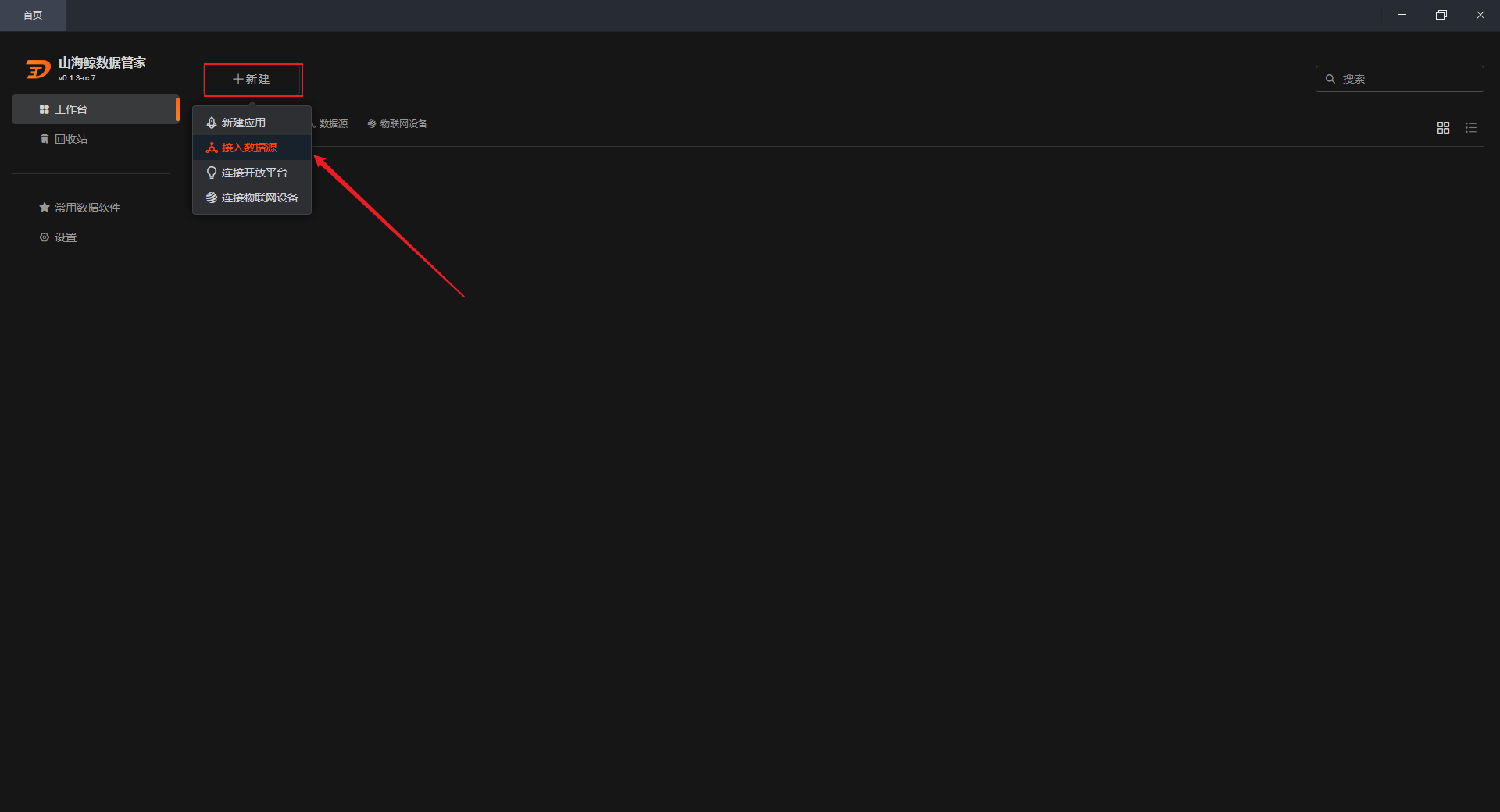
在“接入数据源”弹窗中选择“MongoDB 数据库”,在弹窗最下方的输入框中可以修改“应用名称”,点击“创建”。
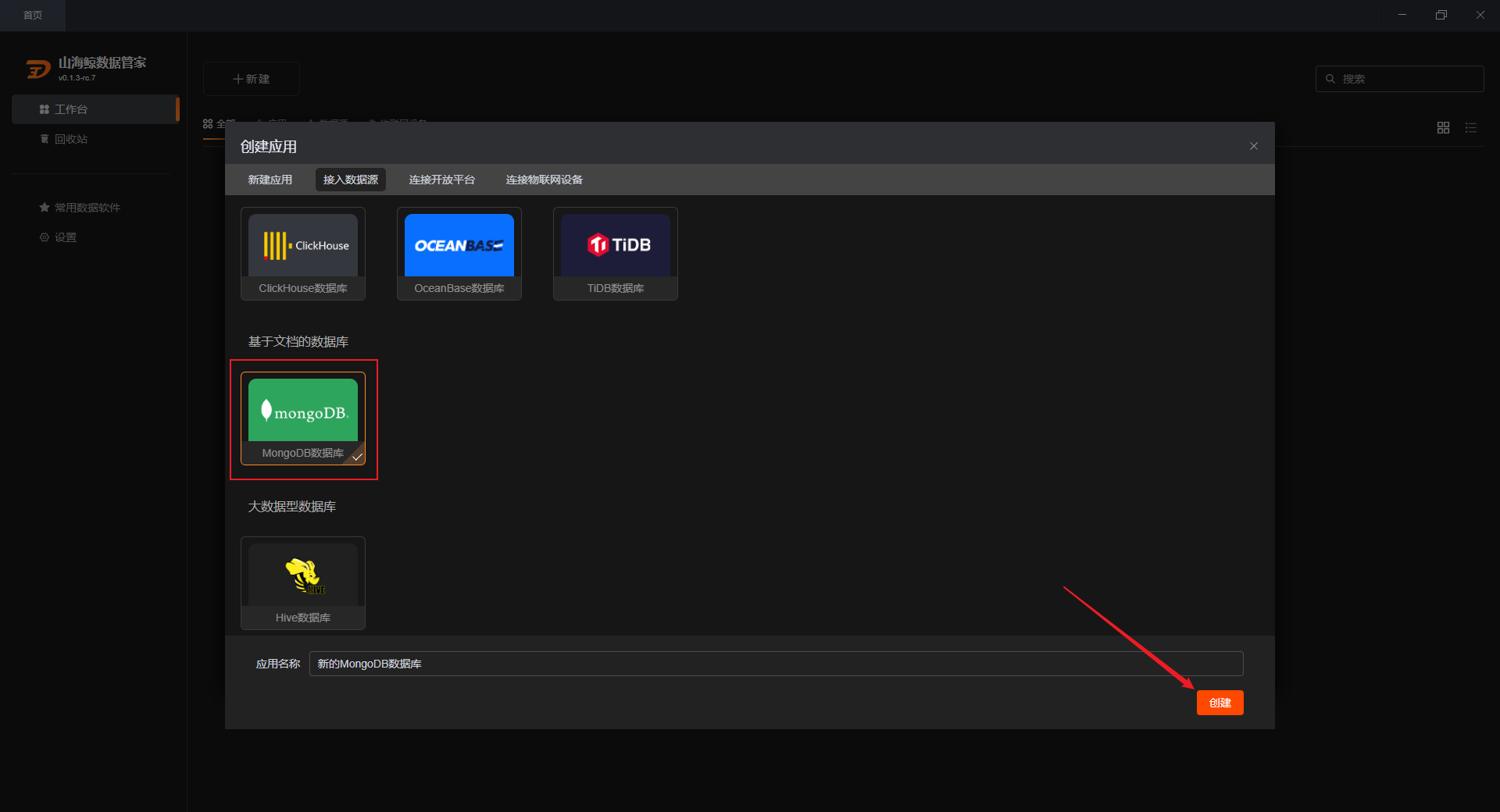
2. 设置参数
在“连接 MongoDB 数据库”弹窗中填入参数信息:“主机”、“端口”、“用户名”和“密码”。
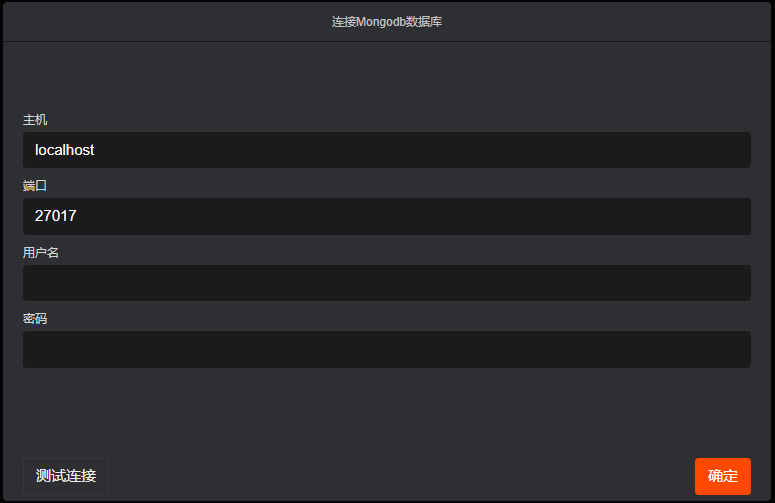
【温馨提示】山海鲸数据管家会自动填入部分参数信息。
3. 测试连接
在“连接 MongoDB 数据库”窗口左下方有一个“测试连接”的按钮,用来测试我们填入的参数信息能否成功连接到数据库。数据库连接测试成功后,点击“确定”,即可连接到对应的数据库;如果测试失败,请检查参数信息是否填写正确,并重复测试连接操作。
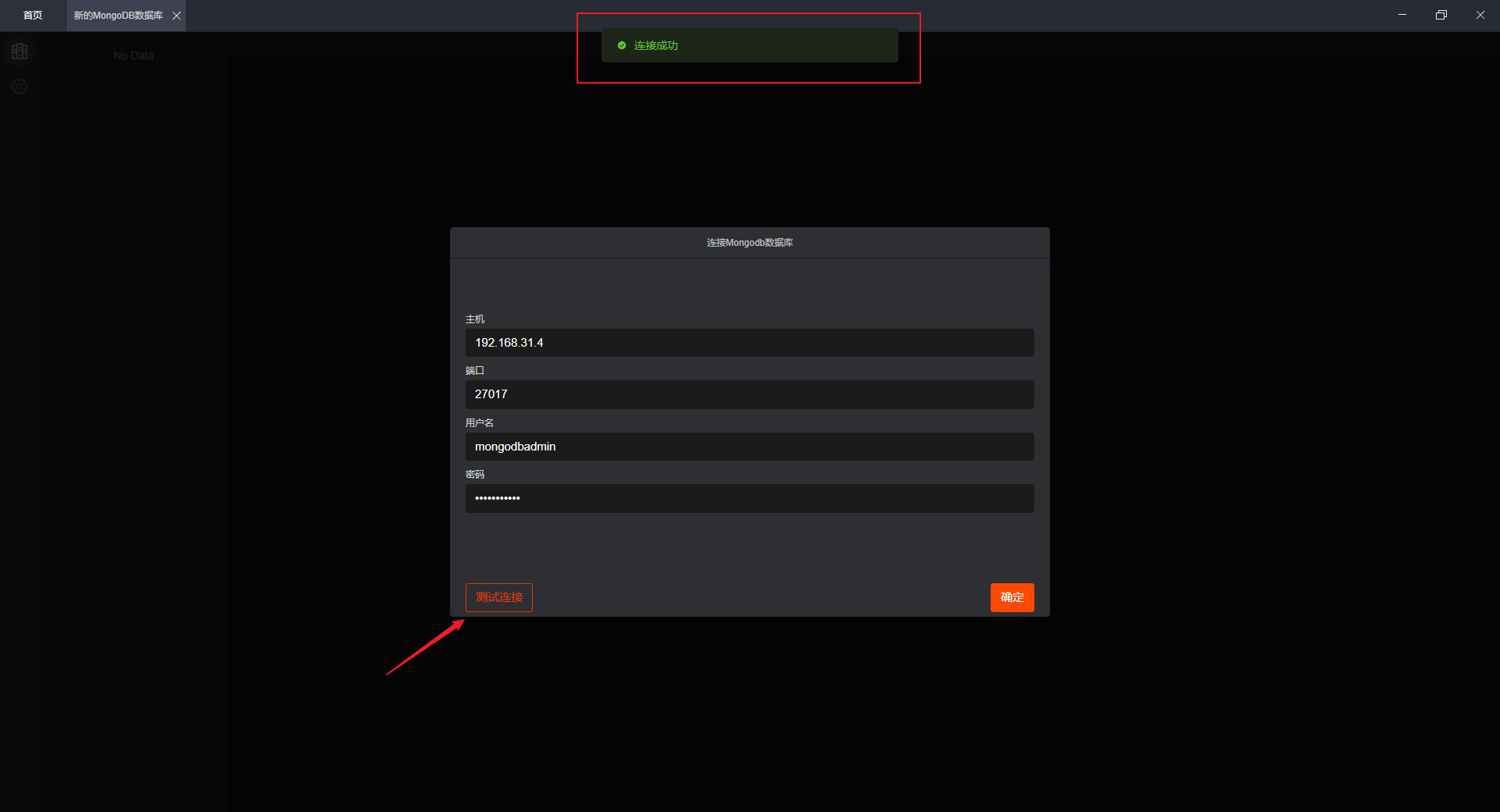
4. 查看数据源
接入 MongoDB 数据库后,可以看到应用界面左侧展示了数据库的所有信息。
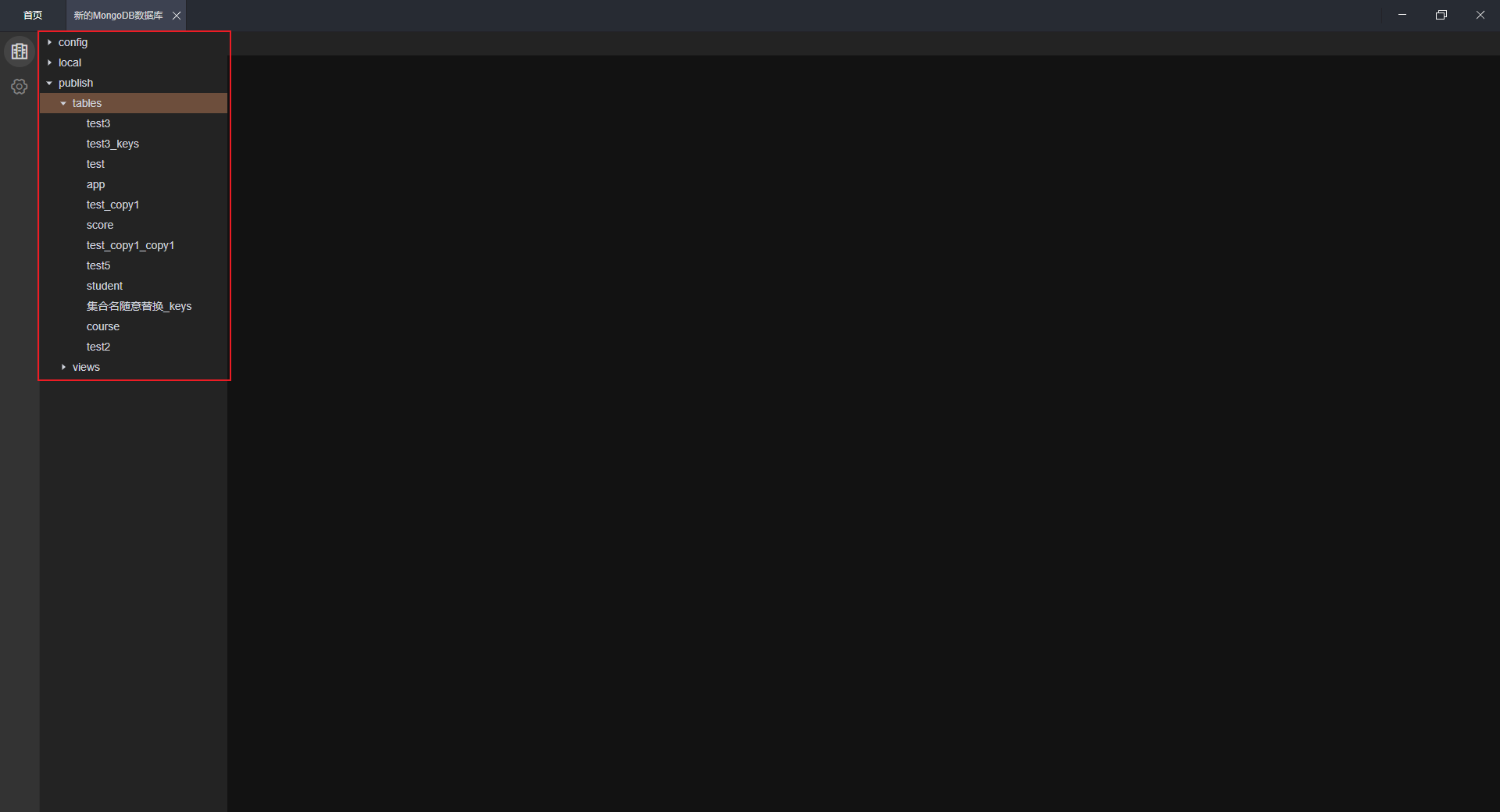
如需对 MongoDB 数据库参数进行修改,可以点击左侧“设置”按钮。
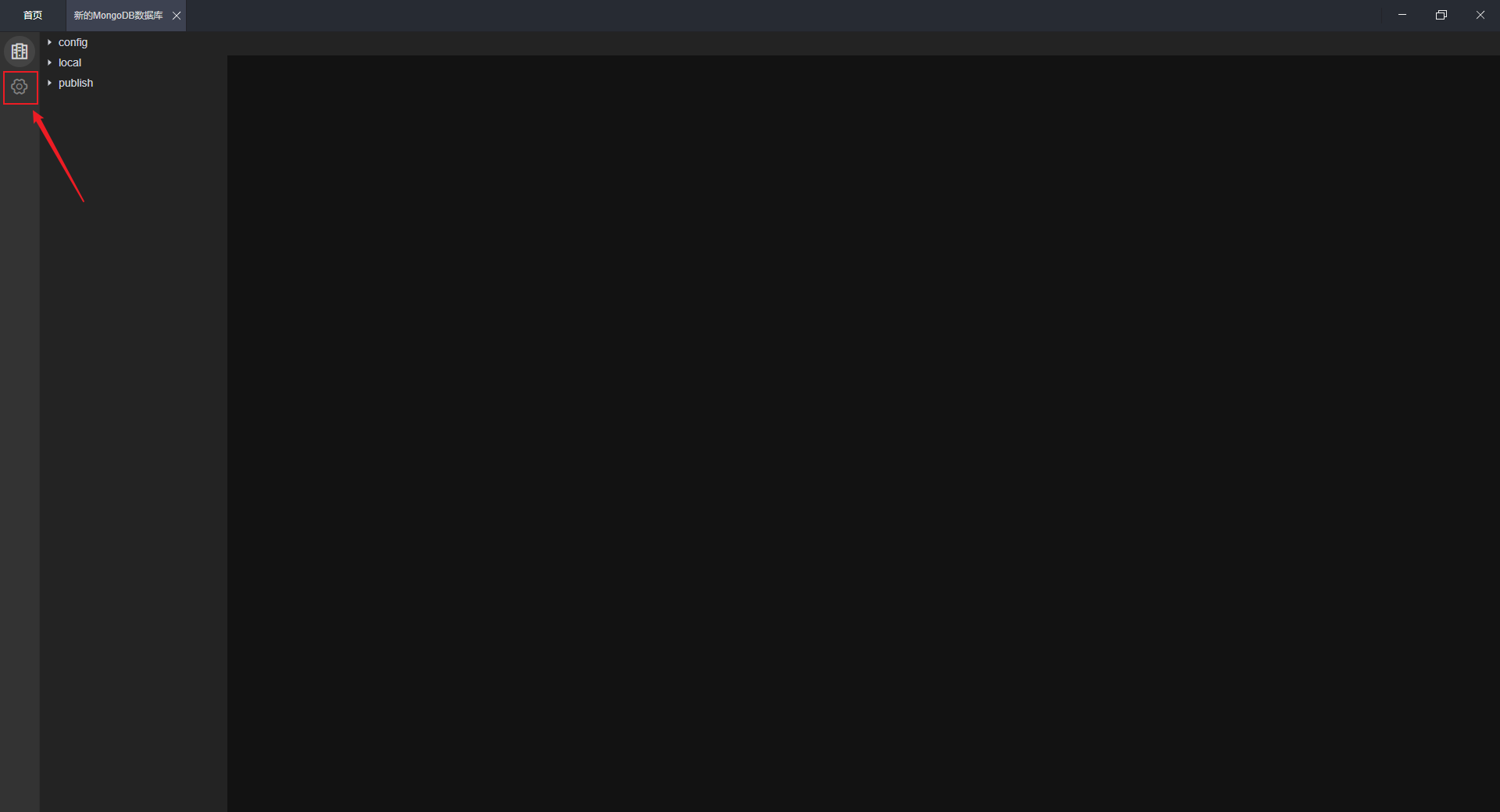
在山海鲸数据管家首页,可以看到刚创建的 MongoDB 数据库应用,支持“打开”和“删除”操作。
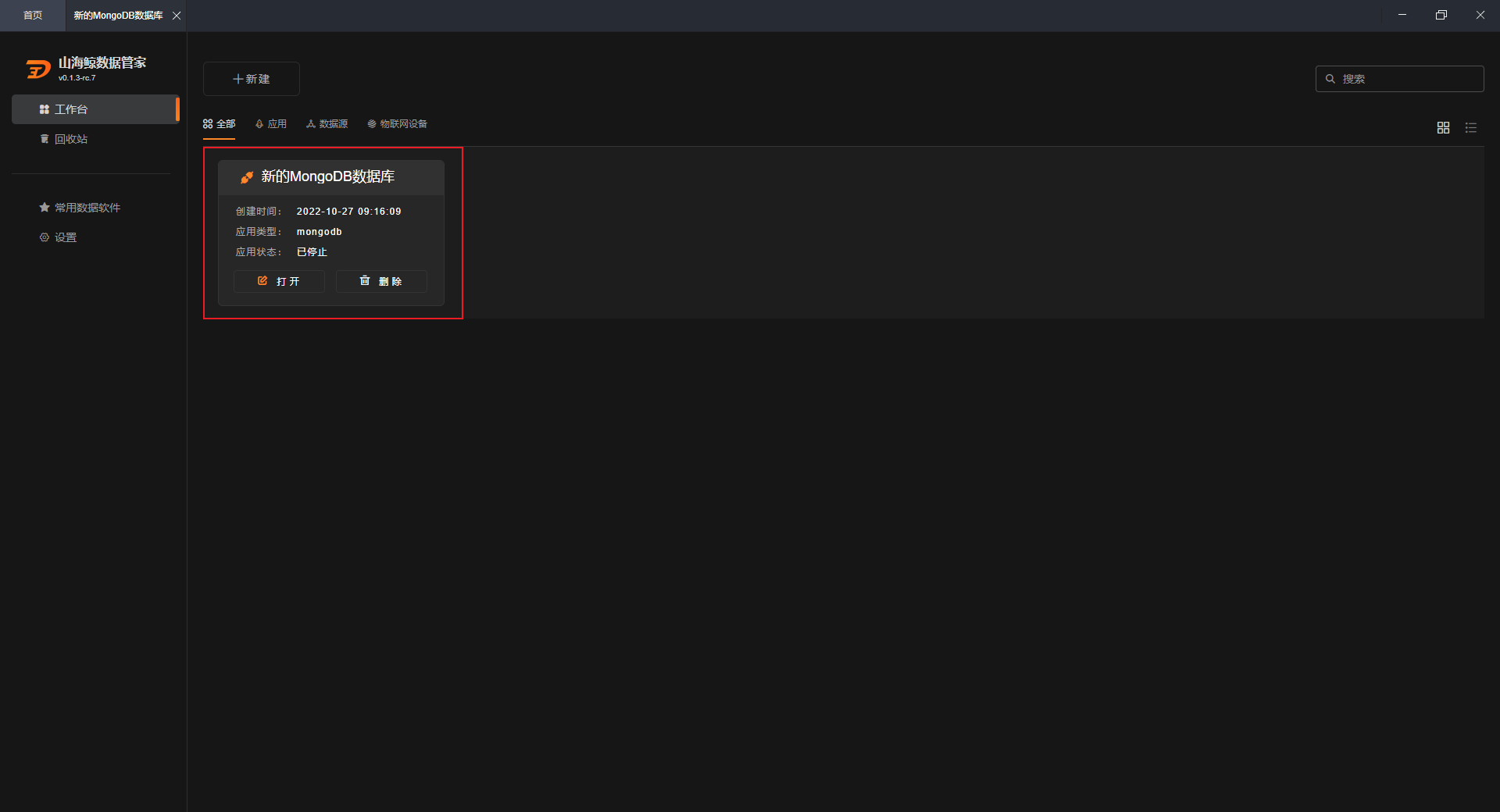
【温馨提示】通过API 应用和Hub 应用可以对数据源进行更复杂的处理。
5. 在山海鲸中接入 MongoDB 数据库
打开山海鲸可视化,点击左上方的“新建”按钮创建一个新项目。
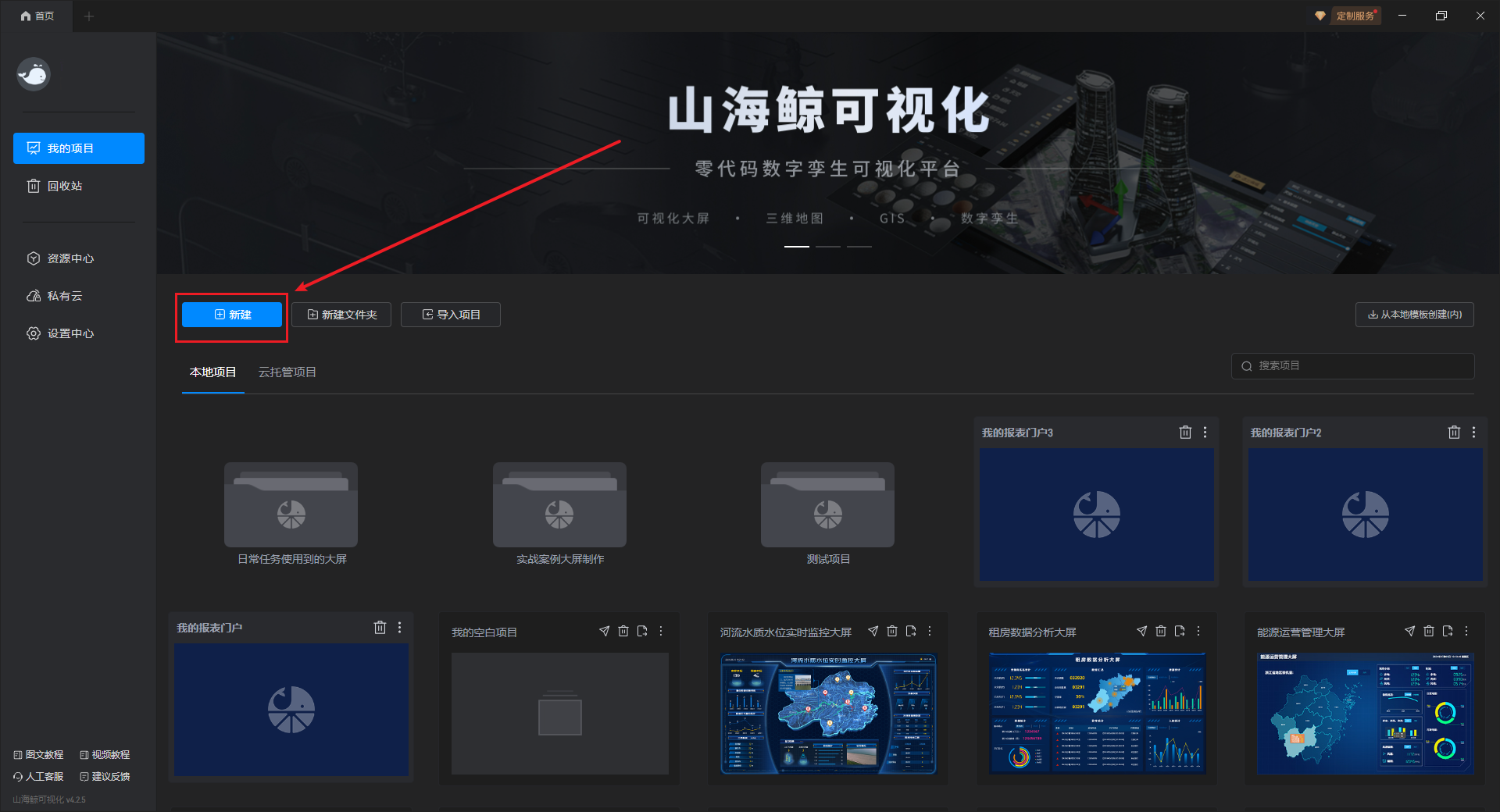
选择“空白项目”,再输入项目名称,最后点击“创建项目”按钮。
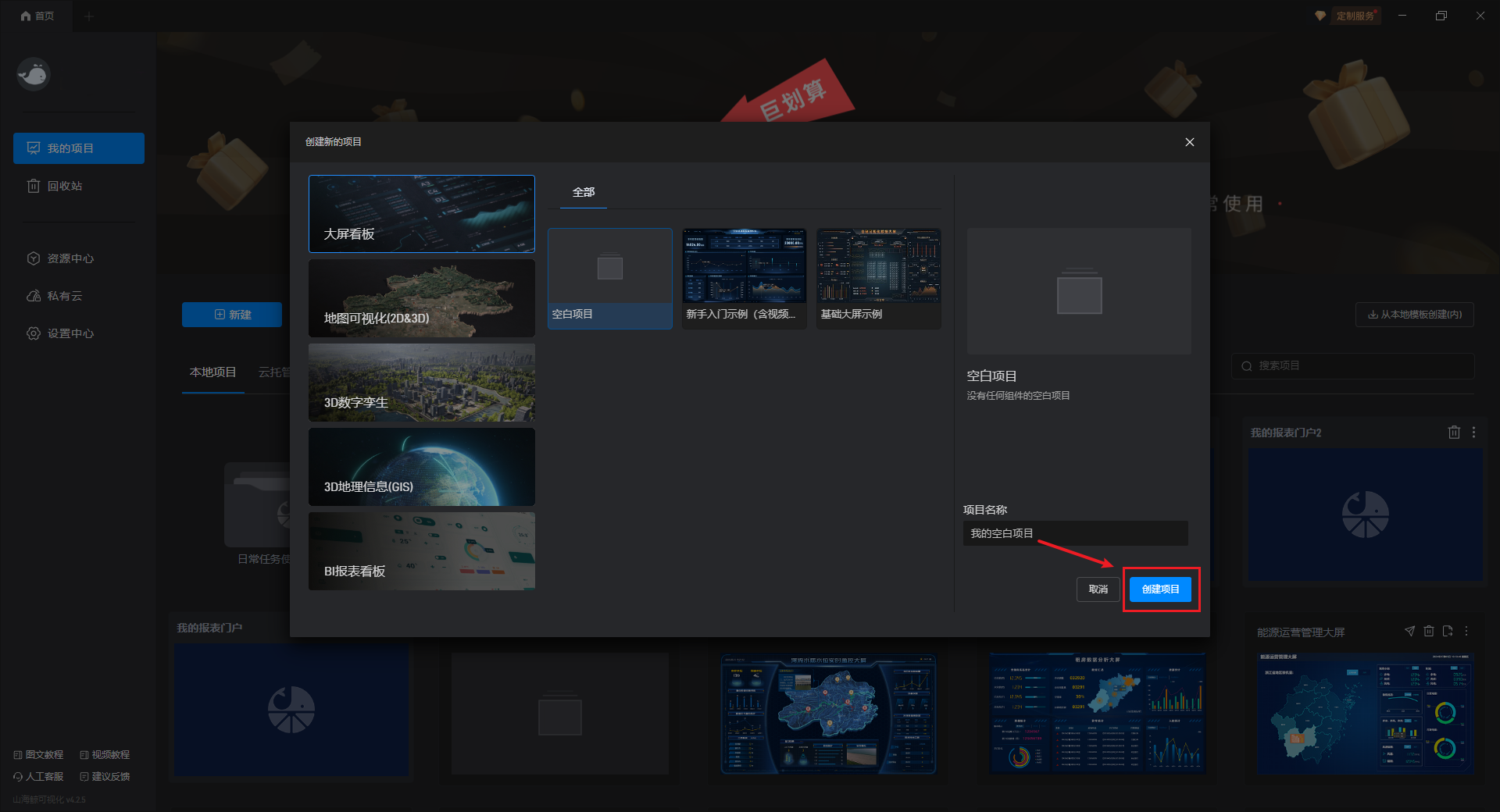
项目创建成功后会被自动打开,点击左上方的“数据”,选择“添加数据”,如下图所示:
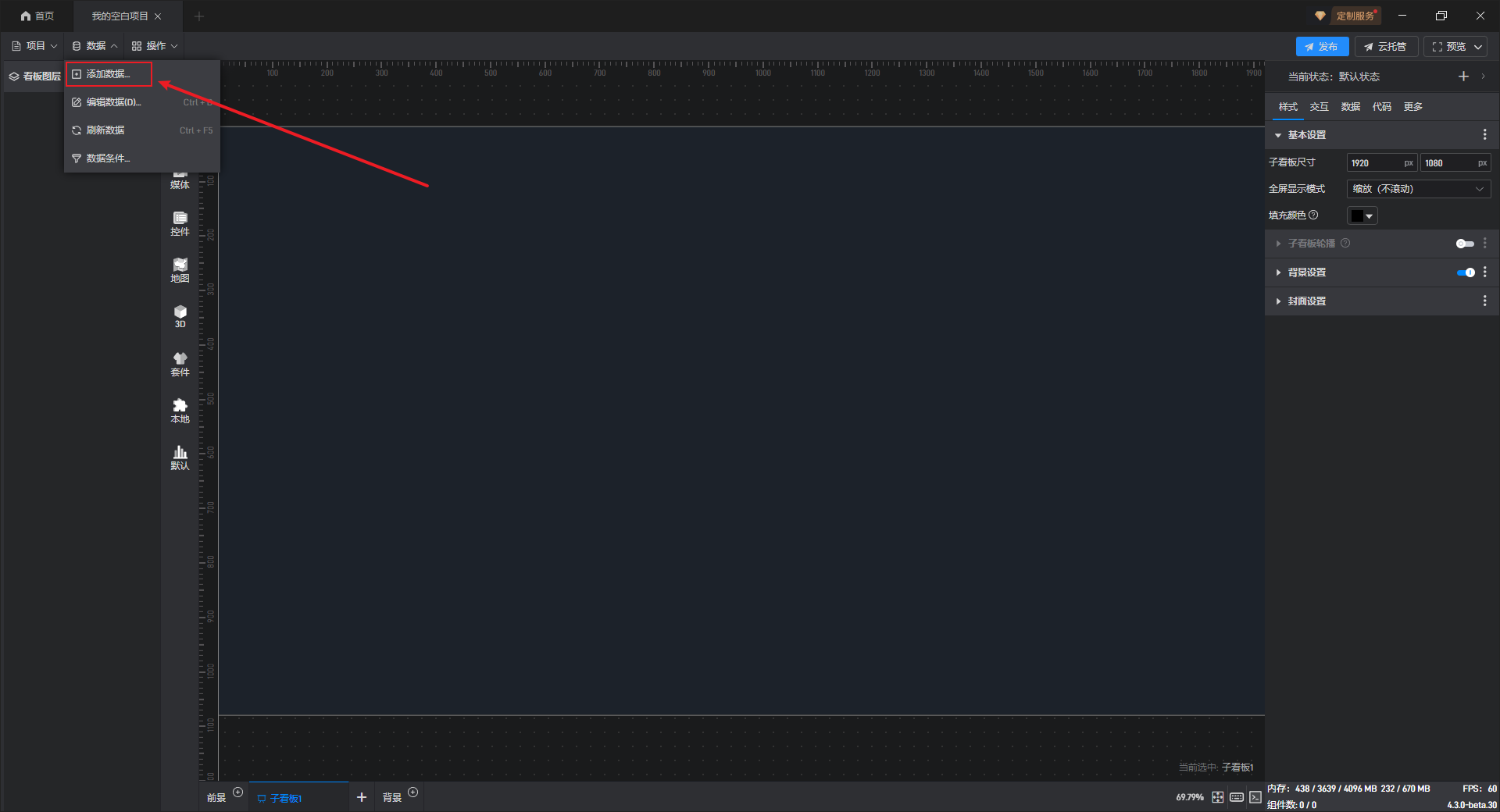
下滑至“其他”一栏中,选择“山海鲸数据管家”,如下图所示:
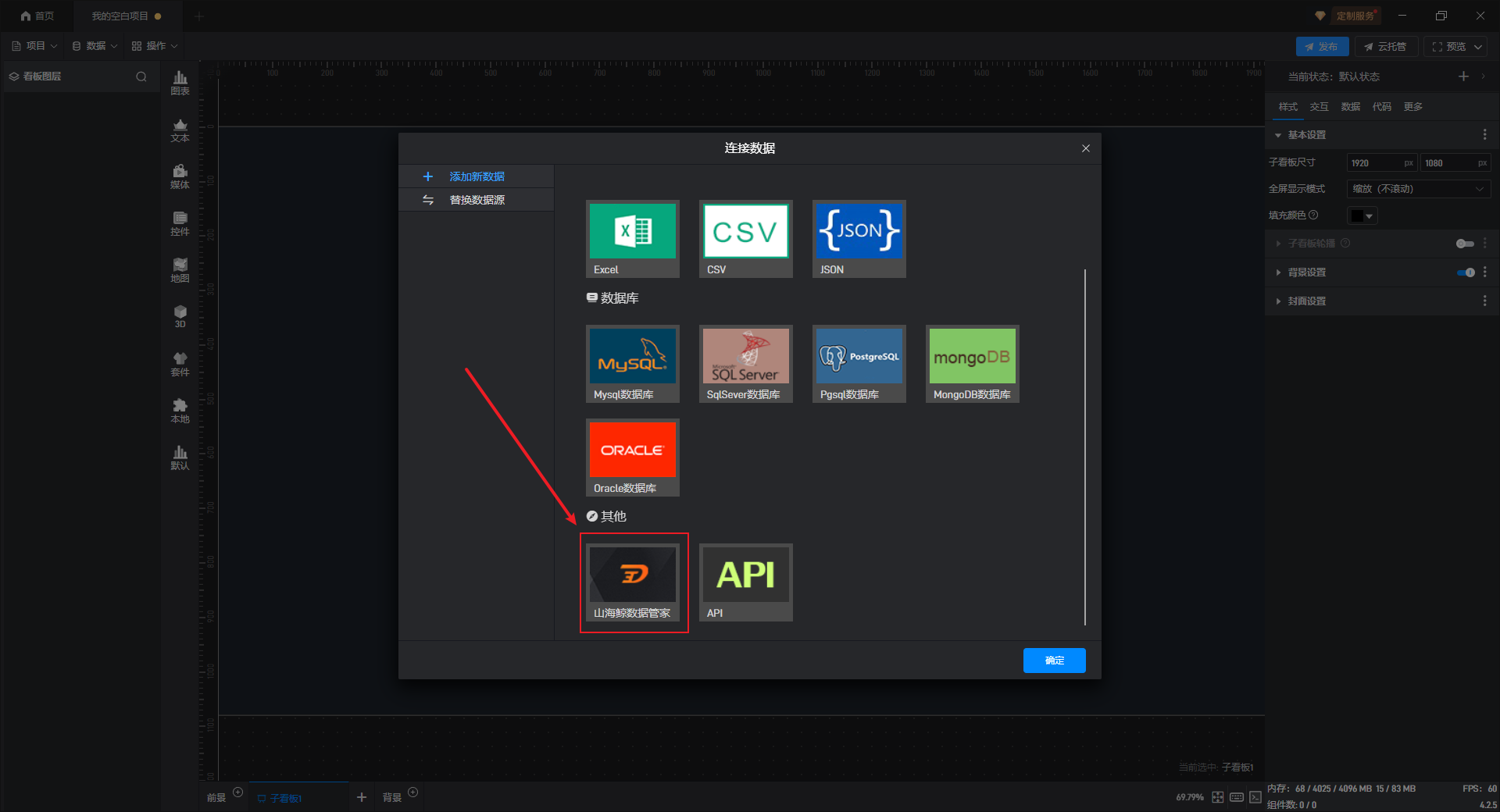
选择需要添加的MongoDB 数据库,选中需要添加的“数据库表”,选择完成后点击右下角的“确定”按钮,如下图所示:
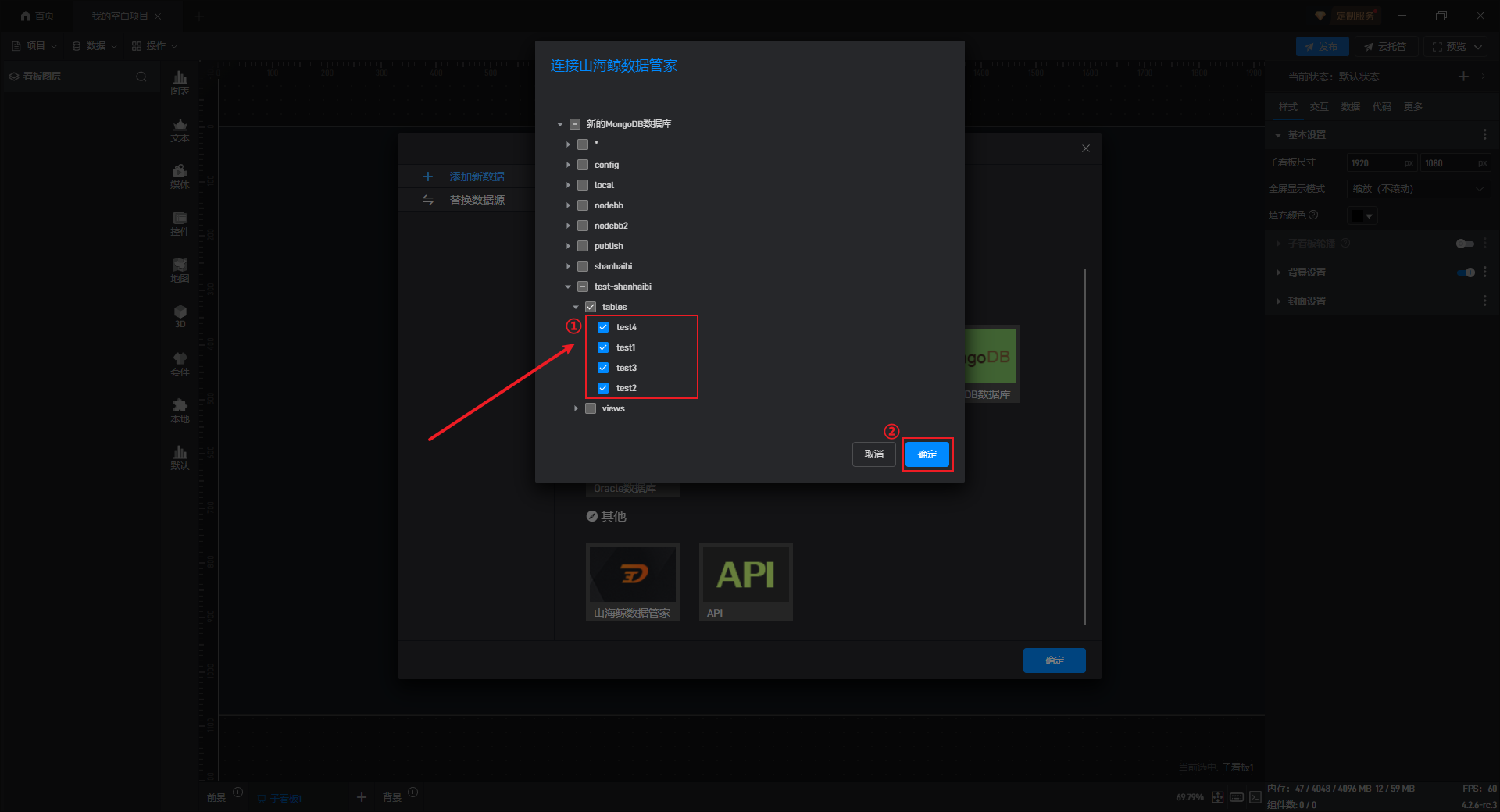
软件会自动加载选中的数据库表中的数据并展示在界面中,确认没问题后点击右下角的“确定”按钮,这样就成功在山海鲸可视化中接入了 MongoDB 数据库。
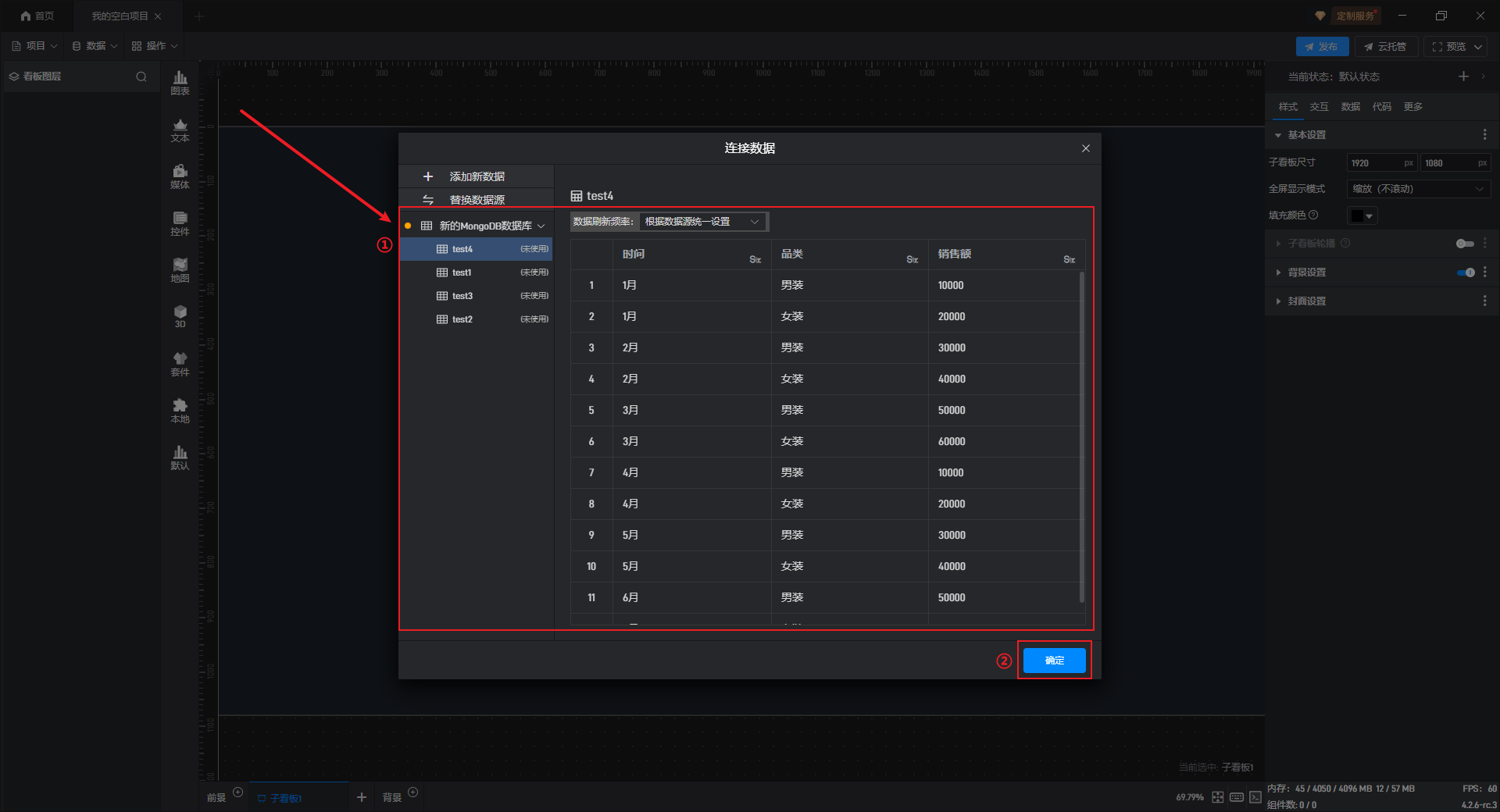
接入后,点击右上角的“数据”可以查看刚才添加的数据,如下图所示:
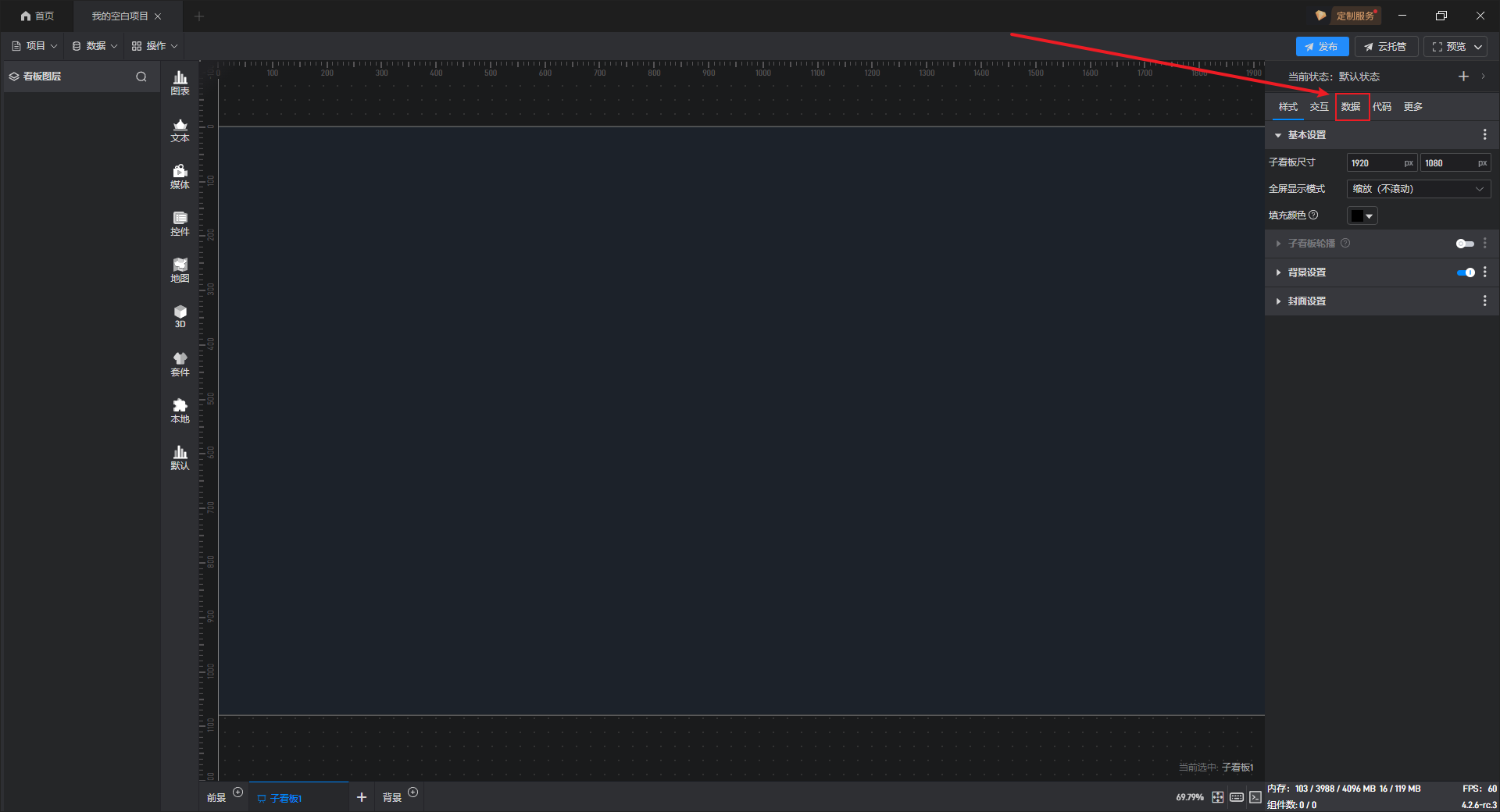
然后在下方的“看板公共数据”区域中可以查看添加的数据,如下图所示: